Zoom هي منصتك الشهيرة للاجتماعات عبر الإنترنت والتي احتلت مركز الصدارة خلال جائحة Covid -19. إنه تطبيق كبير يشغل مساحة ضخمة على القرص الصلب ولهذا السبب عندما لا تستخدمه تحتاج إلى ذلك قم بإلغاء تثبيت Zoom على Mac.
ما هو أفضل ما يمكنك مسح تخزين النظام لجهاز Mac الخاص بك؟ هناك العديد من الطرق التي يمكنك استخدامها إما باستخدام حل رقمي أو عن طريق استخدام الأساليب المدمجة. في هذه المقالة ، في الجزء الأول ، سننظر في الأسباب التي قد تدفعك إلى إزالة حل الاتصال. في الجزء الثاني ، سنلقي نظرة على بعض الطرق اليدوية التي تحتاج إلى تجربتها واستكشافها.
أخيرًا ، سننظر في الخيار التلقائي وهو استخدام برنامج يمثل مجموعة أدوات تفاعلية وبسيطة لإدارة وظائف التطبيق بأقل جهد ممكن. تابع القراءة وتعرف على المزيد من التفاصيل。
الجزء # 1: لماذا إلغاء تثبيت Zoom على Mac؟الجزء # 2: الطرق اليدوية لإلغاء تثبيت Zoom على Macالجزء # 3: أفضل طريقة تلقائية لإلغاء تثبيت Zoom على Macوفي الختام
الجزء # 1: لماذا إلغاء تثبيت Zoom على Mac؟
زوم هي عبارة عن منصة اتصالات شهيرة لديها عدد غير محدود من الأشخاص لإدارة اجتماع افتراضي. إنه ملف ضخم يمكن أن يشغل مساحة القرص الصلب.
ومع ذلك ، قد تضطر إلى إلغاء تثبيت Zoom على Mac عندما يكون لديك نظام اتصال أفضل يفضله الحاضرون الآخرون أو مضيف الاجتماع. ثانيًا ، عندما يبدأ التطبيق في التعطل ، يمكنك أيضًا إزالة الملفات من النظام.
يساعدك هذا على إعادة التثبيت والحصول على إصدار أفضل باستخدام أداة التحديث المساعدة التي تفرز العطل. أيضًا ، عندما تريد توفير مساحة على القرص الثابت ، يمكنك أيضًا إزالتها من جهاز Mac. ما هو سبب إلغاء تثبيت Zoom؟
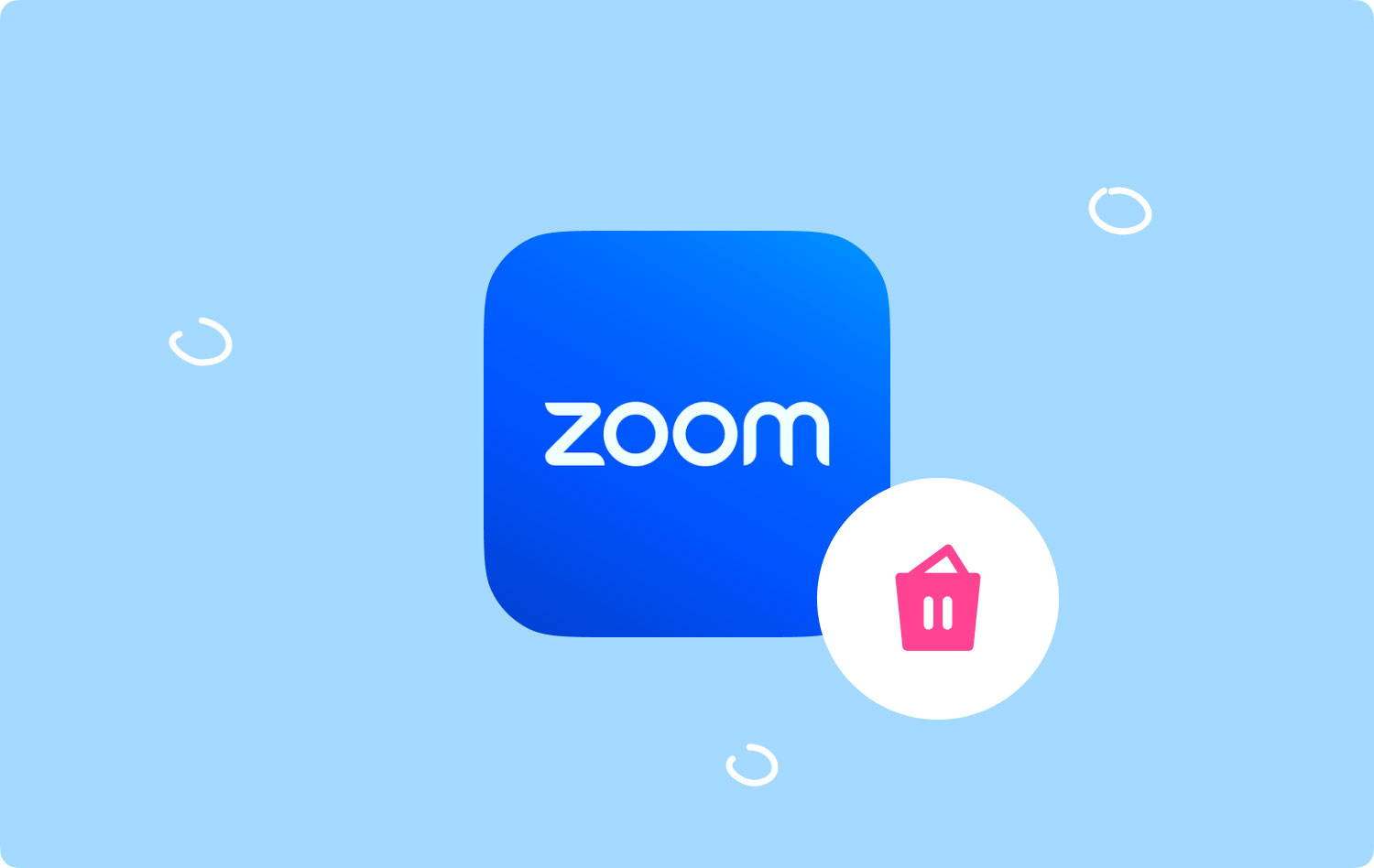
الجزء # 2: الطرق اليدوية لإلغاء تثبيت Zoom على Mac
عندما لا تفكر في حل رقمي ، فإن الطريقة اليدوية هي خيار الانتقال عندما يتعلق الأمر بإزالة الملفات. هذا يعني أنك بحاجة إلى إزالة الملفات واحدة تلو الأخرى من جهاز Mac.
إنها وظيفة معقدة تحتاج إلى الصبر والوقت لأنها قد تكون متعبة خاصة عندما يكون لديك الكثير من الملفات التي تحتاج إلى إزالتها من جهاز Mac. هنا هو إجراء الخيارين.
الخيار رقم 1: كيفية إلغاء تثبيت Zoom على Mac باستخدام Finder
يعني خيار Finder أنك تبحث عن الملفات من أجهزة التخزين المختلفة واتباع إجراء لإدراجها في مجلد المهملات. هنا الدليل:
- افتح قائمة Finder واختر ملف المكتبة الخيار للوصول إلى قائمة التطبيقات.
- اختار زوم من قائمة التطبيقات.
- اختر جميع الملفات في هذا المجلد التي تريد إزالتها من النظام وانقر فوق "أرسل إلى سلة المهملات"للحصول على جميع الملفات في مجلد المهملات.
- افتح مجلد المهملات واختر الملفات وانقر على "فارغة المهملات"لإزالة جميع الملفات من مجلد المهملات.

هل تحتاج إلى أي خبرة لإلغاء تثبيت Zoom على Mac باستخدام Finder؟
الخيار رقم 2: كيفية إلغاء تثبيت Zoom على Mac باستخدام Uninstaller
التكبير هو Apple Store التطبيق ومن ثم يأتي مع برنامج إلغاء التثبيت الذي يأتي معه. ومع ذلك ، فإن استخدامه سيؤدي فقط إلى إزالة مجموعة التطبيقات ولكن لن يتم وضع أي ملفات ذات صلة في مواقع تخزين مختلفة. الكل في الكل ، هذا هو الإجراء:
- على جهاز Mac الخاص بك ، أغلق تطبيق Zoom وجميع الملفات قيد التشغيل على جهاز Mac.
- انتقل إلى سطح المكتب وابحث عن تطبيق Zoom و قم بتمييزه وانقر بزر الماوس الأيمن للوصول إلى القائمة والنقر على "إلغاء"لإزالة الملفات من النظام.
- انتظر رمز التأكيد وانتظر إشعار الإكمال.
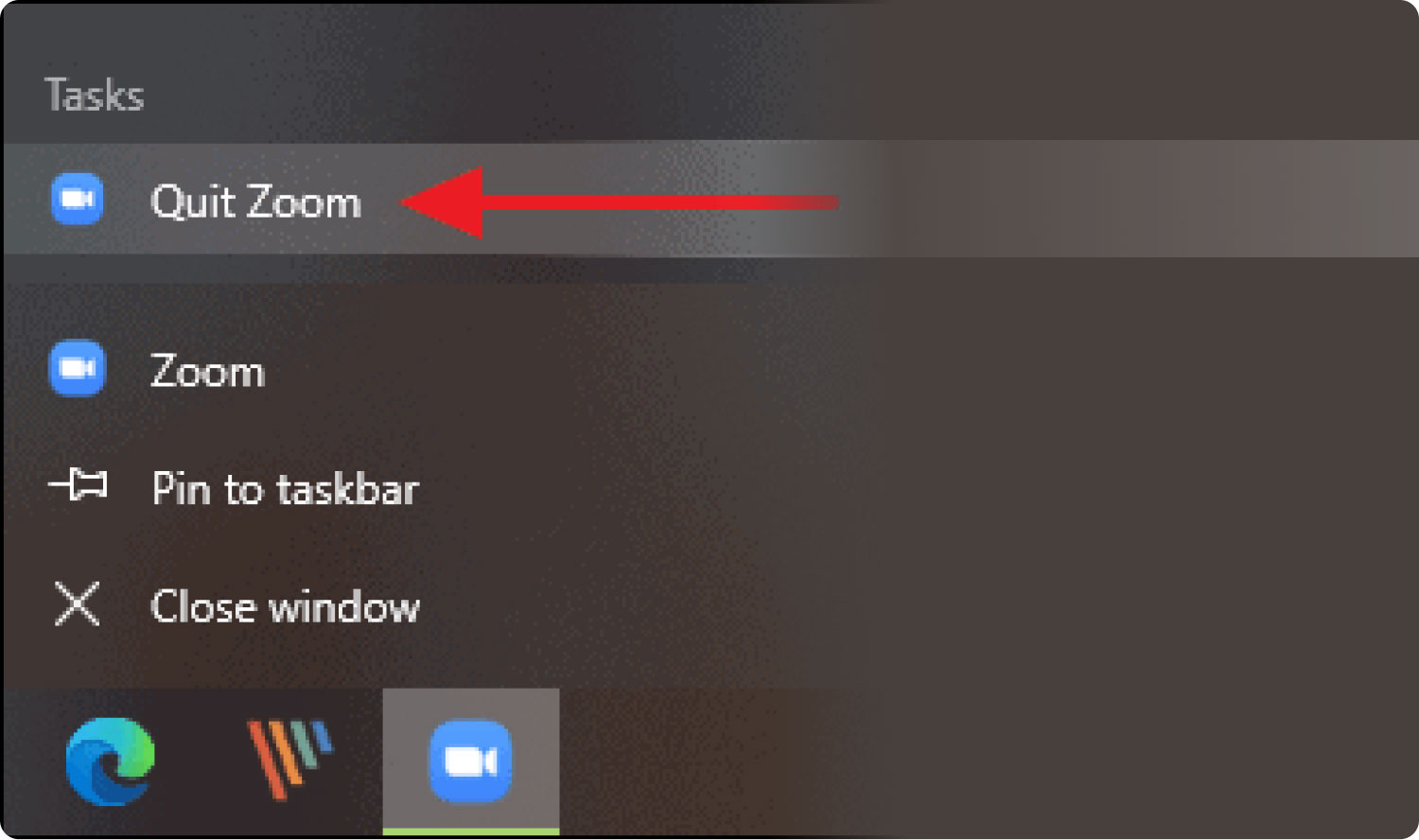
هذه عملية بسيطة بنفس القدر ولا تحتاج إلى عمليات تكامل خارجية أو مكونات إضافية.
الجزء # 3: أفضل طريقة تلقائية لإلغاء تثبيت Zoom على Mac
عندما لا تكون العملية اليدوية المعقدة هي فنجان الشاي الخاص بك ، فابحث عن Mac Cleaner وهو حل رقمي يعمل على أتمتة وظائف تنظيف Mac. TechyCub ماك نظافة يعمل على واجهة بسيطة وسهلة الاستخدام مثالية لجميع المستخدمين بغض النظر عن مستوى الخبرة.
ماك نظافة
امسح جهاز Mac الخاص بك بسرعة ونظف الملفات غير المرغوب فيها بسهولة.
تحقق من الحالة الأساسية لجهاز Mac الخاص بك بما في ذلك استخدام القرص ، وحالة وحدة المعالجة المركزية ، واستخدام الذاكرة ، وما إلى ذلك.
تسريع جهاز Mac الخاص بك بنقرات بسيطة.
تحميل مجانا
يأتي أيضًا مع مجموعات أدوات تتضمن App Uninstaller و Junk Cleaner و Shredder و Large and Old Files Remover من بين مجموعات أدوات أخرى. فيما يلي بعض الميزات التي تأتي مع هذا التطبيق:
- يأتي مع آلة التقطيع لإزالة أي ملفات غير ضرورية لم يتم تصنيفها كملفات أو تطبيقات.
- يأتي مع برنامج إلغاء تثبيت التطبيقات لإزالة الحلول الرقمية المثبتة مسبقًا أو المتوفرة في متجر التطبيقات.
- يأتي مع أداة حماية لحماية ملفات النظام من الحذف العرضي.
- يأتي مع ماسح ضوئي للتصفح من خلال جهاز Mac للكشف عن الملفات وإزالتها من النظام.
- يأتي مع منظف الملفات غير المرغوب فيها لإزالة الملفات التالفة والملفات المتبقية والملفات المكررة بأقل جهد ممكن.
هنا هو الإجراء البسيط لاستخدامه قم بإلغاء تثبيت Zoom على Mac:
- في متجر التطبيقات ، قم بتنزيل Mac Cleaner وتثبيته وتشغيله وانتظر حتى تحصل على إشعار الحالة على الواجهة.
- اختيار إلغاء تثبيت التطبيق من بين قائمة الميزات وانقر فوق تفحص للحصول على قائمة بجميع التطبيقات على الواجهة.
- اختر جميع الملفات التي تظهر وانقر على "نظيف"لبدء عملية التنظيف وانتظر حتى تحصل على"اكتمل التنظيف" أيقونة.

أليس هذا تطبيقًا بسيطًا لإدارة التنظيف التلقائي لأجهزة Mac سواء القديمة أو الجديدة.
الناس اقرأ أيضا دليل موصى به لأفضل 6 برامج لإلغاء تثبيت التطبيقات لنظام التشغيل Mac في عام 2023 كيفية إلغاء تثبيت WhatsApp على نظام Mac بشكل أكثر فاعلية
وفي الختام
من الواضح أنه بين العملية التلقائية واليدوية ل قم بإلغاء تثبيت Zoom على Mac، تفضل استخدام البرنامج لإدارة وظائف تنظيف Mac بالكامل بأقل جهد.
يعتمد اختيار الخيار على ما لديك في متناول اليد. بالنسبة للمبرمجين ومطوري البرامج ، يعد خيار Terminal خيارًا أسهل. على الرغم من النظر إلى Mac Cleaner ، فهناك أنواع أخرى منظفات التخزين لنظام التشغيل Mac يمكنك أيضًا تجربته واستكشافه والحصول على أفضل النتائج مما يقدمه السوق. لذا لا تتردد في تجربتها!
